Проблемы с ноутбуком устройствами случаются не редко. У многих ноутбук выключается сам по себе через некоторое время работы, у кого-то выключение происходит при запуске или во время игры. Независимо от того, как это происходит, проблема существует, и она распространенная. Ее необходимо решать, но изначально следует точно определить причину данной неисправности. Мы будем рассматривать проблему и сразу способы ее исправления.
Почему выключается ноутбук сам по себе и что делать?
Изначально вы должны определиться с тем, как проявляет себя проблема. Ваш ноутбук выключается при запуске или во время работы? Через некоторое время или это происходит сразу после загрузки? В некоторых пользователей ноутбук загружается, а через секунду выключается, а у других – работает определенное время, при этом каждый раз разное.
Случается и так, что устройство резко прекращает свою работу при запуске того или иного ПО. Эта информация позволит более точно разобраться в причинах.
Причина 1: перегревается и выключается
Это самая распространенная причина данной проблемы. Внутри ноутбука установлен центральный процессор, который выполняя задачи нагревается, это естественный процесс работы такого компонента. Чтобы устройство работало исправно и долго, производитель устанавливает систему охлаждения, она состоит из радиатора и вентилятора. Первый прислонен к процессору, он впитывает тепло, а второй прогоняет через него воздух и отводит тепло наружу. Когда все работает исправно, никаких выключений не происходит, если охлаждение неэффективное, то температура процессора доходит до критического значения и система выключается, чтобы сохранить компонент целым.
Выключается ноутбук что делать? Решаем проблему с выключением ноутбука
Признаки данной неисправности:
- Выключается ноутбук через некоторое время после загрузки.
- Если нагрузки на процессор большие, то выключается он быстрее.
- Во время работы слышен сильный шум вентилятора.
- Если после выключения сразу включить ноутбук, то выключится он намного быстрее.
- В нижней части ноутбука ощущается сильный нагрев.
С этой проблемой сталкивается практически каждый пользователь ноутбука. Чаще всего происходит это по причине того, что пользователи пренебрегают периодическими профилактическими чистками устройства от пыли и не меняют термопасту. Хотя производитель рекомендует делать это раз в 1-2 года.

Самостоятельно эту проблему решить довольно сложно, разборка ноутбука требует специальных инструментов и навыков. Лучше сразу обратиться к профессионалам, они выполнят чистку системы охлаждения, выполнят замену термопасты и тем самым восстановят эффективность охладительной системы. Ноутбук больше не будет выключаться, даже под нагрузками.
Причина 2: неисправная аккумуляторная батарея
Задаваясь вопросом о том, почему выключается ноутбук сам по себе, следует сразу подумать о батарее, особенно если устройству уже несколько лет. Она является важным элементом питания, именно через нее подается напряжение на материнскую плату, даже если выполнено подключение к бытовой сети. Постепенно она изнашивается и становится причиной различных проблем, в том числе и периодических выключений ноутбука, которые создают массу дискомфорта и приводят к потере информации.
- Сложно определить алгоритм отключений, это происходит всегда по-разному.
- Нет никакого шума вентиляторов перед отключением.
- После отключения ноутбук может перезагрузиться самостоятельно и работать.
- Без батареи такой проблемы не наблюдается.

Обязательно следует вынуть батарею из посадочного места, если это просто сделать в вашем ноутбуке, подключить устройство к розетке и поработать с ним некоторое время. Если отключений нет, то причину вы нашли и ее решение вполне логичное, этот элемент нужно менять. Используйте оригинальную батарею во время замены, только так можно будет гарантировать исправность ноутбука. Как правило, износ оригинальной детали происходит за 3-5 лет, в зависимости от качества и режимов использования устройства.
Причина 3: вирусы
Если при включении ноутбука он выключается моментально, то это может свидетельствовать о проблеме с ПО. Скорее всего в вашей системе появилась сбойная программа, вирус, конфликтный драйвер и т. п. Наличие вирусов в системе может приводить к отключению ноутбука, при этом проявляется проблема по-разному. Заврешение работы может происходить еще на этапе загрузки, а может через некоторое время. Известны случаи, когда выключение происходит после запуска определенной или антивирусная программы.
Признаки заражения вирусом:
- Работает система очень медленно, трудности даже с выполнением простых задач.
- Появляется множество системных ошибок перед выключением.
- Постоянно сигнализирует о проблеме антивирусная программа.
- Процессор чем-то загружен, даже когда вы ничего не делаете.
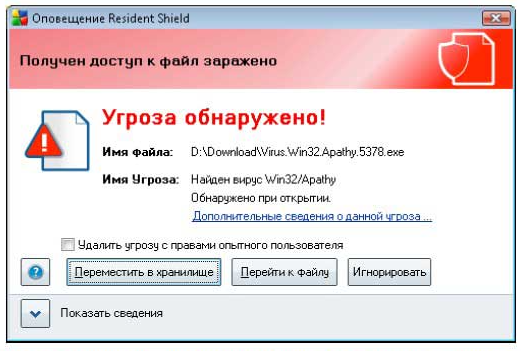
Для решения проблемы необходимо загрузить систему в безопасном режиме, после чего просканировать ее антивирусом. Для этого необходимо во время загрузки ноутбука нажимать клавишу F8, в появившемся меню выбрать «Безопасный режим». В нем все стороннее ПО и службы будут отключены, а работают только стандартные системные функции. Запустите антивирус, найдите вредоносное ПО и удалите его.
Причина 4: сбой операционной системы
Операционная система довольно сложная по своей структуре, здесь работает огромное количество различных процессов, чтобы пользователь получил стабильную и быструю среду. Она настроена таким образом, что в случае ошибок выполнения тех или иных операций, появляется соответствующее сообщение об ошибке. При этом система самостоятельно перезагрузит службу со сбоями и решит эту проблему, в фоновом режиме. Но если происходит критическая ситуация, то может отключиться питание.
Такие сбои сами по себе не происходят, это следствие тех или иных проблем. Если есть вирусы или были до удаления, то файловая структура операционки может быть нарушена, что и вызывает такие критические ошибки. Также это может быть свидетельством того, что пользователь использует нелицензионное ПО или даже саму систему. Нередко причиной сбоя становятся неофициальные драйвера устройств или их конфликт.
Признаки сбоев ОС:
- Вы часто видите сообщения об ошибках.
- Выключение ноутбука происходит с показом синего экрана.
- При перезагрузке вы видите сообщение о том, что система восстановлена после критической ошибки.
Самостоятельно можно решить проблему, но далеко не во всех случаях. Иногда только полная переустановка ОС и ее профессиональная настройка позволят навсегда забыть об отключениях ноутбука. Все, что может сделать пользователь самостоятельно, это запустить проверку системы:
- Нажмите правой кнопкой мыши на системном диске, как правило «Диск С».
- Выберите пункт «Свойства»
- Здесь перейдите на вкладку «Сервис».
- Нажмите «Проверить диск» и подтвердите это действие.
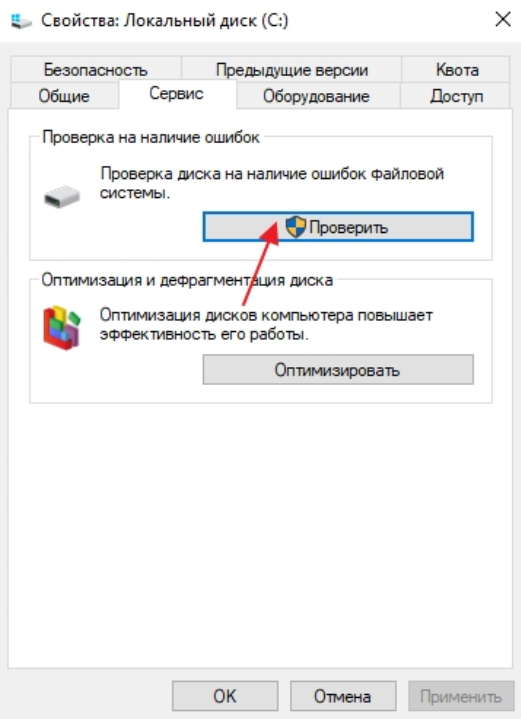
Еще рекомендуем сделать правый клик мышью по Пуску и выбрать “Командная строка”. Сюда следует ввести sfc /scannow – это команда для запуска сканирования системы и автоматического исправления проблем.
При перезагрузке система будет проверять диск на ошибки и восстанавливать системные файлы. Это может решить проблему с периодическими выключениями. Но если это не помогло, то необходимо задуматься над переустановкой всей ОС. Данную работу лучше поручить профессионалам.
Если же вы решили самостоятельно выполнить эту процедуру, то используйте только официальный релиз Windows, ее можно загрузить на сайте Microsoft. Также выбирайте во время настройки только лишь те драйвера, которые сами загрузили с портала своего производителя ноутбука.
Причина 5: плохие контакты с кабелем питания
Если происходят периодические выключения ноутбука, то следует убедиться в том, что контакт в разъеме надежный, а кабель питания не поврежден. Это довольно распространенная проблема, провод рядом с гнездом постоянно изгибается и может повредиться, что в результате будет прекращать подачу напряжения на материнскую плату, а значит, устройство будет прекращать свою работу.

Вы можете включить ноутбук, после чего пошевелить кабелем зарядки. Если при этой процедуре произошло отключение компьютера, то проблема уже найдена и необходимо копать в этом направлении. Также если при данной манипуляции вы можете заметить, как в нижнем правом углу операционной системы мигает уведомление о появлении и исчезновении зарядки батареи, это также говорит о данной неисправности.
Самостоятельный ремонт не всегда будет возможным, лучше сразу обратиться к профессионалам. При несоблюдении полярности во время замены разъема может произойти порча материнской платы и ремонт устройства станет нецелесообразным. Если же проблема в самом гнезде, который является частью МП, то разборка и починка требуют специальных инструментов и оборудования. Чтобы не рисковать и максимально быстро решить эту неисправность, следует сразу обратиться в сервисный центр, там вам помогут в считанные часы.
Причина 6: физическая поломка
В некоторых случаях проблемой может быть физическая поломка того или иного компонента. Если это так, то самостоятельно найти причину пользователь не сможет, необходимо тестировать ноутбук специальным оборудованием, проверять различные компоненты системы на работоспособность. Если обратиться в сервисный центр, то там смогут быстро найти проблему и предложить оптимальное решение.
Часто причиной отключений является выход из строя таких компонентов: оперативная память, видеокарта, жесткий диск, батарея или модуль зарядки ноутбука. Графический адаптер выходит из строя по причине постоянного перегрева, пользователи редко относят ноутбук на плановую чистку, поэтому система охлаждения не справляется со своей работой и происходит поломка дорогостоящего компонента. Оперативная память может иметь неисправности по причине заводского брака или постоянных перепадов напряжения в бытовой сети. Жесткий диск может выйти из строя из-за падения, сильной вибрации, неожиданных отключений.
Стоит ли решать проблему самостоятельно?
В некоторых случаях вы действительно можете решить проблему самостоятельно, особенно если речь идет о неисправностях с программным обеспечением. Но если поломка физического типа, то лучше сразу обратиться к профессионалам. Самостоятельное вмешательство не только часто становится причиной еще большего количества проблем, но и травматизма. Это электроника, которая работает под высоким напряжением, не соблюдая технику безопасности или используя неправильные инструменты, можно ухудшить ситуацию.
Но и бежать сразу в сервисный центр не стоит, попытайтесь выполнить самостоятельную диагностику по рекомендациям выше, так вы сможете понять, в чем причина того, что ноутбук сам по себе выключается и принять определенные меры по решению проблемы.
Источник: geekhow.ru
Ноутбук отключается сам по себе: причины и решения
Рассказываем, из-за чего может неожиданно отключаться ноутбук и как с этим бороться.
Ноутбук перегрелся
Довольно распространенный сценарий. Особенно часто от этого страдают старые модели компьютеров, которые уже успели послужить лет пять, а то и все десять. В ноутбуке есть один или несколько процессоров (центральный на материнской плате или микрочип на видеокарте). При чрезмерной нагрузке эти процессоры выделяют большое количества тепла.
При этом есть определенная граница температуры, которая может навредить внутренним компонента устройства и вывести их из строя. Чтобы не допустить такого исхода, ноутбук выключает сам себя. Это банальный механизм защиты от перегрева.
Чтобы сказать наверняка, нужно проверить еще пару симптомов:
- При перегреве ноутбук выключается и не реагирует ни на какие команды, пока не остынет.
- Также при перегреве ощущается аномальное повышение температуры корпуса. Особенно в той зоне, где расположен микрочип.
В этом случае можно попробовать:
- Сменить рабочее место. Поставить ноутбук на ровную, твердую и легко проветриваемую поверхность. Это позволит системе охлаждения эффективнее «гонять» воздух по корпуса и из него.
- Использовать внешнее охлаждение. Есть специальные подставки с встроенными вентиляторами.
Зачастую такие подставки не только охлаждают ноутбук, но и создают удобную наклонную поверхность для работы.
- Разобрать компьютер и вычистить из него всю пыль, мешающую циркуляции прохладного воздуха.
- Заменить термопасту , помогающую охлаждать микрочипы.
- Удалить все ненужное программное обеспечение и перенастроить Windows с нуля, чтобы снизить нагрузку на процессор.
- Проверить устройство на наличие вирусов, которые могут создавать аномальную нагрузку на чипы.
Аккумулятор израсходовал свой ресурс выработки
Такое тоже вполне возможно. Как не прискорбно, аккумулятор — это расходный материал, который из года в год лишь теряет в емкости, пока совсем не перестает выполнять свою ключевую функцию. Из-за снижения емкости батареи у материнской платы и других комплектующих остается меньше ресурсов на выполнение заданных задач. Отсюда и растут ноги неожиданных отключений.
С похожей ситуацией сталкиваются владельцы смартфонов, когда их гаджеты неожиданно выключаются на морозе. Это тоже происходит из-за резкого уменьшения объема литий-иона в корпусе батареи.
В этом случае у вас два варианта:
- Вы делаете свой ноутбук полустационарным и работаете только возле розетки. Если вы не часто работаете в кафе и поездах, то такой сценарий вас не сильно расстроит.
- Вы убегаете в магазин за новым аккумулятором для компьютера. Это в том случае, если он съемный.
Владельцам ультрабуков придется пойти в сервисный центр и заплатить не только за батарею, но и за ее замену. Сделать это самостоятельно довольно трудно. Сейчас аккумуляторы сажают на клей, как-то хитро закрепляют. Сплошная морока. Да еще и угроза для здоровья.
Компьютер заражен вирусом
Вредоносное программное обеспечение может запросто выключать компьютер, когда ему заблагорассудится. Может быть так, что вирус, попавший в систему, был запрограммирован на выключение ПК при выполнении определенных задач. Допустим, зашли в какую-нибудь системную папку и тут же устройство выключилось. Таких сценариев может быть масса.
Естественно, от вируса надо избавляться. Если повезет, то какой-нибудь бесплатный антивирус типа Avast или Dr.Web справится с этой задачей, и вам не придется тратить деньги на что-то еще. Можно взглянуть на наш список лучших бесплатных антивирусов . Или на топ антивирусов для Windows . А еще для Linux и macOS .
В крайнем случае можно переустановить Windows или сбросить ее до базовых параметров. В последней версии системы есть отдельная функция для удаления всех данных и настроек. Это должно помочь, если проблема действительно носит программный характер.
Повреждены системные файлы
Также стоит проследить за целостностью системных файлов. Возможно, ошибка закралась где-то в этой области. Тут все почти как в случае с вирусами. ОС пытается взаимодействовать с тем или иным файлом, а он оказывается поврежден. ОС не может правильно завершить начатое действие и выходит из строя (создает проблемы с напряжением или заставляет работать «железо» в аномальном режиме).
Компьютер выключается. Чтобы узнать наверняка, касается ли проблема системных файлов, воспользуемся текстовой программой Scan:
- Открываем встроенный в Windows поисковик и ищем там утилиту cmd.exe.
- Запускаем ее от имени администратора.
Можно запустить консоль любым другим способом, но важно сделать это от имени администратора
- В открывшийся терминал прописываем команду: sfc/ scannow .
- Ждем, пока она отработает (и попытается исправить ошибки), и по новой пытаемся включить неработающую программу.
Если даже после этого система все равно неожиданно завершает работу, можно попробовать полностью сбросить параметры Windows до базовых. Возможно, сама программная оболочка не способна устранить возникшую ошибку, так что нужны более радикальные меры. В Windows 10 появился упрощенный инструмент для сброса всех настроек и удаления контента . После его работы система становится «чистой».
Некорректно установленные драйверы
Драйверы помогают системе взаимодействовать с аппаратным обеспечением компьютера. Если они были установлены с ошибкой или сами по себе содержат какой-то сбойный код, то от этого может пострадать и «софт» и «железо». Неправильно работающий драйвер может привести к резким изменениям напряжения в комплектующих устройства. Также драйверы могут довольно сильно нагружать процессор и другие компоненты устройства, что может привести к резкому увеличению температуры и последующему отключению ноутбука.
Поврежден один или несколько компонентов компьютера
Снова возвращаемся к аппаратным проблемам. Их, к сожалению, может быть намного больше. Практически любой компонент ноутбука может приводить к неожиданному выключению или перезагрузкам. И некоторые проблемы удается исправить относительно легко и недорого, а некоторые требуют масштабного ремонта и больших затрат.
Материнская плата
Если сломалась материнская плата, то это очень плохо. Самостоятельно диагностировать проблему и починить ее сложно. А ремонт у специалистов стоит дорого, особенно в случае с дорогими ультрабуками и компьютерами Apple.
Узнать наверняка, виновата ли материнская плата сходу не получится. Нужная тщательная диагностика. А если выяснится, что дело в материнке, то стоит хорошо подумать, целесообразен ли платный ремонт.
Если вы купили ноутбук недавно, то самоубившаяся материнская плата наверняка является гарантийным случаем, так что вам стоит обратиться к производителю за бесплатным ремонтом или заменой компьютера.
Жесткий диск
Накопитель тоже может провоцировать неожиданные отключения. На это может быть несколько причин:
- Диск почему-то сильно нагревается и перестает нормально функционировать.
- Поврежден один или несколько блоков данных, которые диск не может считать.
- Жесткий диск вызывает короткое замыкание.
Во всех трех случаях необходимо провести полную диагностику диска. Если есть проблемы с температурой, то необходимо проверить, не образовывались ли отложения на контактах платы накопителя. Для этого нужно разобрать жесткий диск и внимательно осмотреть, не появился ли на микросхеме серый мутный налет. Если такой имеется, то его можно стереть простым ластиком .
Если на самом диске появились физически поврежденные секторы данных, то накопитель придется заменить. HDD-носители довольно хрупкие, и такие тяжелые для них повреждения они перенести не смогут. Если же какой-то сегмент информации был изменен программно, то можно попробовать провести процедуру дефрагментации .
Блок питания
Возможно, блок питания или один из компонентов зарядного устройства (включая порт в самом компьютере) подает или принимает напряжение выше допустимой нормы или, наоборот, недостаточное. Из-за резких изменений и перепадов напряжения могут выходить из строя отдельные компоненты ноутбука. Отсюда и неожиданные отключения.
Важно отметить, что скачки напряжения в сети не касаются конкретно этого дефекта. Речь именно о работе комплектующих и зарядного устройства. Конкретно на это может повлиять даже сбой в BIOS. То есть проблемы с питанием относятся как к аппаратным, так и к программным «недугам».
Автор материала: Владимир Ковылов
Источник: dzen.ru
Почему ноутбук отключается сам по себе во время работы без перегрева: ответ Хомяка

Владельцы портативной техники не раз сталкивались с самопроизвольным выключением ноутбука. Причин, способствующих этому, довольно много. В рамках статьи рассмотрены вероятные причины самопроизвольного выключения ноутбука и способы их устранения.
Причины выключения исправного ноутбука
Если гаджет технически исправен, есть две возможные причины, почему он выключается:
- Перегрев. Ноутбук – это достаточно компактное устройство, которое не просто охладить при запуске ресурсоёмких задач. Если система охлаждения не справляется, в устройстве может сработать автоматика – и оно внезапно выключается без предупреждения. По такому сценарию может действовать защитный механизм устройства, который спасает процессор и остальные компоненты от эксплуатационной поломки.
- Нулевой заряд аккумулятора. Если устройство отключено от сети 220В, то питание оно получает от аккумулятора. Ноутбук выключается из-за севшей батареи, но обычно в операционной системе предварительно приходит уведомление о низком заряде АКБ. Впрочем, оповещение может не отобразиться, если в настройках ОС все уведомления и подсказки были отключены.
Режим сна
Если устройство отключается во время простоя, возможно активирован режим сна. Если таймер выставлен, то девайс перейдет в «сон» через отведенное время. Понять, что ноутбук: HP, Dell, Acer, ASUS, Lenovo или прочей фирмы, – сел можно по периодическому мигающему индикатору питания.
Внести правки в режим сна можно так:
- Нажмите + R и впишите: «powercfg.cpl»
- Выберите справа опцию «Настройка перехода в спящий режим».

- Выберите нужные вам условия – на ноутбуках присутствует еще параметр при работе от АКБ.

Пробуждение ноутбука
Пробудить ноутбук из режима гибернации или сна можно, нажав однократно кнопку «Power». Но бывают случаи, когда ноутбук включается сам по себе. Это может происходить при установке запланированных системой обновлений или сетевой активности. Когда завершатся эти действия, ноутбук может вновь «уснуть».
Отключение опции делается так:
- В разделе «Электропитание» выберите «Настройка отключения дисплея» и перейдите в «Изменить дополнительные параметры питания».

- Опуститесь к разделу: «Сон» – «Разрешить таймер пробуждения», – поставьте «Отключить».

- Если у вас система от AMD, проверьте, активирована ли у вас служба «AMD Adaptive Sleep Service». Если «ДА», ее нужно отключить.
- Делается это в программе «Службы» ( + R = services.msc).

На что нужно обратить внимание, если отключилось устройство
Если ноутбук стал выключаться сам по себе, проанализируйте основные моменты, которые могут быть связаны с внезапной поломкой.
Аккумулятор
АКБ – это первое, на что нужно обратить свое внимание.
Во время отключения устройства – он был подключен к сети или работал от батареи? Если проблема появляется при работе ноутбука от АКБ, следует ее проверить. Проверку провести можно различным специализированным программным обеспечением.
Проблемы с АКБ имеют следующий характер:
- Износ – активное использование ноутбука с АКБ на протяжении 2-3 лет приводит к естественному износу и уменьшении емкости на 10-20%. Это способствует уменьшению времени автономной работы устройства.
- Контроллер уровня заряда АКБ – сломан. Если контроллер сломался, отображение информации о заряде с действительным значением может отличаться. То есть на экране отображается более половины заряда, и ноутбук выключается сам по себе, без перегрева, потому как реальное значение заряда близкое к нулю.
- Сломался сам АКБ. Из-за физических повреждений или усугубленного износа батарея приходит в негодность.
Для проверки состояния аккумулятора используйте утилиту «AIDA64». С ее помощью производится оценка степени износа АКБ, можно сравнить текущее положение дел с паспортными данными. Износ более чем на 25% может приводить к периодическому выключению устройства, если заряда остается менее 20%.
Чтобы посмотреть информацию:
- Запустите «Aida64».
- Откройте раздел: «Компьютер» – «Электропитание».
- Обратите внимание на текущую емкость и степень износа.

ВНИМАНИЕ! АКБ с износом более 25% рекомендуется заменять на новую.
Перегрев устройства
Ноутбук и перегрев – два взаимозаменяемых слова. Из-за компактности корпуса, ЦП и графическая карта не получают достаточно хорошую циркуляцию воздушного потока. Пассивный теплоотвод тоже особо помогает. Из-за этого, устройства с высоким тепловыделением быстро достигают максимально допустимой температуры при нагрузке – и встроенная автоматика соответствующе реагирует.
Датчик температуры постоянно замеряет – на какой стадии нагрева находится устройство. При повышении он ускоряет обороты кулера, увеличивая скорость циркуляции воздуха. Если этого недостаточно и температура продолжает расти, во время критической отметки автоматика принимает решение резко отключить питание ноутбука, чтобы охладить устройство и пресечь потенциальный вывод железа из строя.
Узнать температуру устройства поможет все та же утилита AIDA64:
- Откройте раздел «Компьютер» – «Датчики».

- Изучите информацию из пункта «Температуры».
- Безупречной температурой процессора и графической карты в ноутбуке можно считать температуру в 40 °С без нагрузки.
- Приемлемой температурой ЦП и ГП считается – 50 градусов.
- Рабочей можно считать – диапазон в 60 – 85 °С.
- Нежелательной или критической считается температура, превышающая 95 °С под нагрузкой.
Если в состоянии покоя (ресурсы компьютера задействованы по минимуму) вы наблюдаете рабочую показания от 60 градусов и выше – вероятно ваш гаджет перегревается по следующим причинам:
- Пыль – спустя год или два эксплуатации гаджета, пыль проникает в вентиляционные отверстия вместе с втягиваемым холодным воздухом, оседает на радиаторе, мешает воздухообмену. Из-за этого вентилятор по кругу гоняет отработанный воздух, не имея нормального доступа к холодному воздуху. Как следствие – высокая температура внутри корпуса.
- Неправильная эксплуатация – чтобы ноутбук выключился, достаточно перекрыть доступ к воздуховоду. Непроизвольно это делается, если разместить устройство на диване или иной мягкой поверхности. Не допускайте этого и старайтесь при работе с ресурсоемкими задачами работать за ноутбуком, размещенным на столе.
- Повышенная комнатная температура – если в помещении, где находится ноутбук, температура превышает 40 °С – это может стать катализатором выключения ноута через некоторое время.
- Техническая поломка – Если вентилятор начинает работать на повышенных оборотах и резко затихает, или его гул не слышно совсем, – вероятно он сломан. При этом температура постоянно растет и ноутбук об этом сообщает различными уведомлениями, нагревом корпуса и жесткими лагами с последующим отключением.
Временно снизить температуру поможет отключение ресурсоемких процессов и понижение мощности работы процессора:
- Нажмите «Win+I» и откройте раздел «Система». Перейдите в «Питание и спящий режим», откройте «Дополнительные параметры питания».
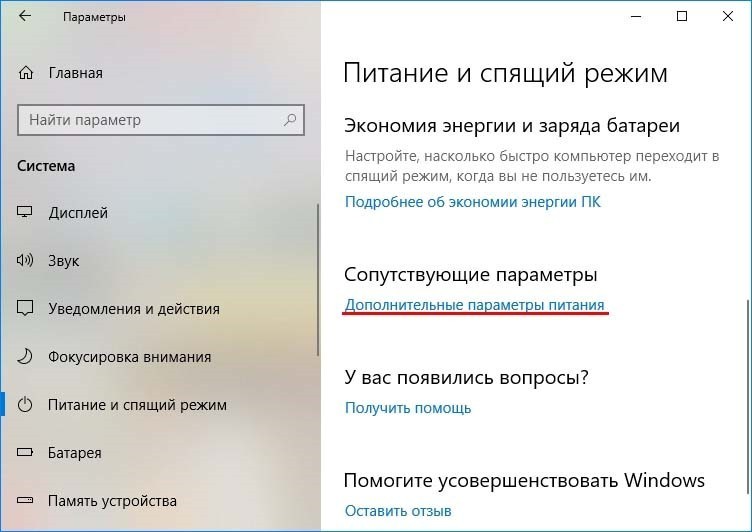
- Кликните «Настройки схемы подключения».

- Далее кнопку «Изменить».

- Параметр «Максимальное состояние процессора» понизьте до 80%.

Накопитель
Самопроизвольное выключение ноутбука с предшествующими лагами могут наблюдаться из-за таких проблем с накопителем:
- Зависание, лаги, фризы и подтормаживание работы всего устройства – это заметно при запуске операционной системы Windows 10 или записи файлов на жестком диске.
- Программное обеспечение перестает реагировать на команды или вовсе запускаться.
- Скрежет, щелчки и иной шум.
- Ошибки синего экрана.
- Ноутбук резко уходит на перезагрузку или выключение.
Если эти симптомы видны, диагностируйте жесткий диск своего гаджета на предмет производительности и «здоровья». В этом помогут утилиты «CrystalDiskInfo» и «Hard Disk Sentinel».

Если обнаружены не читаемые сектора диска (бэды) их можно изолировать от основной памяти, чтобы диск к ним не обращался. Таким способом иногда удается спасти диск и продлить его «здоровье» со сроком эксплуатации еще на некоторое время. Сделать это помогут вышеуказанные утилиты. Если диску вообще плохо, то придется его менять на новый.
Проблемы с драйверами
Если ноутбук недавно сопрягался с новым устройством или вы переустанавливали ОС Windows 7, 8 (или версией постарше – например, 10), есть вероятность появления ошибок при работе с последующим выключением девайса. Происходит это из-за неправильной работы драйверов на используемые в портативном компьютере устройства. Что делать в таком случае:
- Нажмите ПКМ по кнопке «Пуск» и вызовите «Диспетчер устройств».
- Убедитесь, что все драйвера на устройства установлены – нет иконки со знаком восклицания.

- Если понадобится, обновите драйвера до последней версии – то нажмите правой кнопкой и далее выберите нужный вариант из предложенных системой.
- Дополнительно, можно открыть «Просмотр событий Windows» и просмотреть историю ошибок с драйверами, появившихся на компьютере.

Поиск причины в «Просмотр событий»
Если обнаружить причину, почему вырубается ноутбук не удается, возможно подсказку можно найти в журнале уведомлений и ошибок:
- Через поисковую строку Windows 10 напишите «Просмотр событий» и запустите программу.
- Перейдите в «Журналы Windows» – «Система», – и кликните по вкладке «Фильтр текущего журнала».

- Метками выберите тот фильтр, который вам пригодится, чтобы отыскать «иголку в стоге сена».
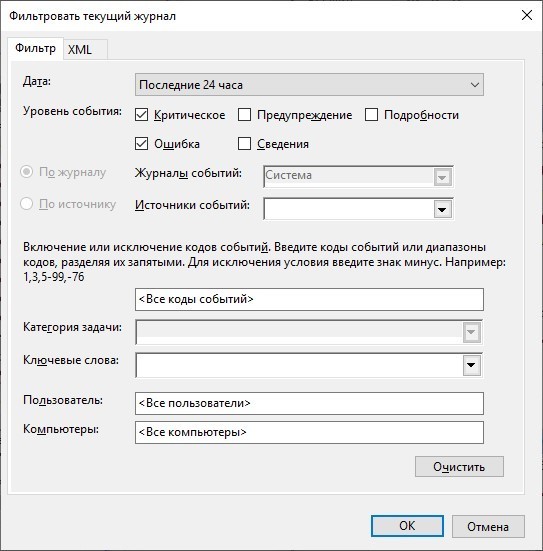
- В каталоге останутся только те ошибки, которые действительно заслуживают внимания и могут подсказать – в каком направлении появляется ошибка, из-за которой ноутбук постоянно отключается.
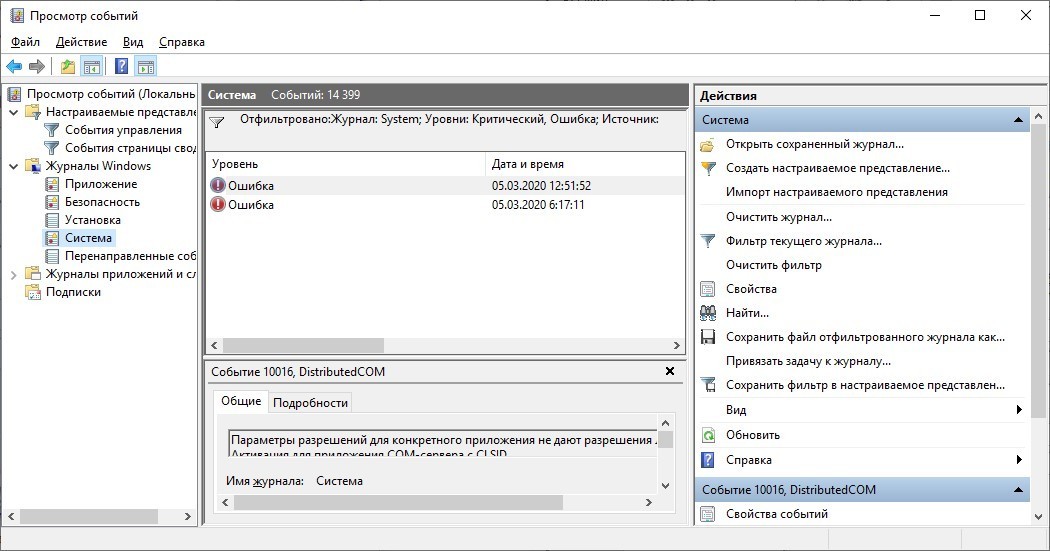
- Хорошей подсказкой станет «Источник» проблемы.
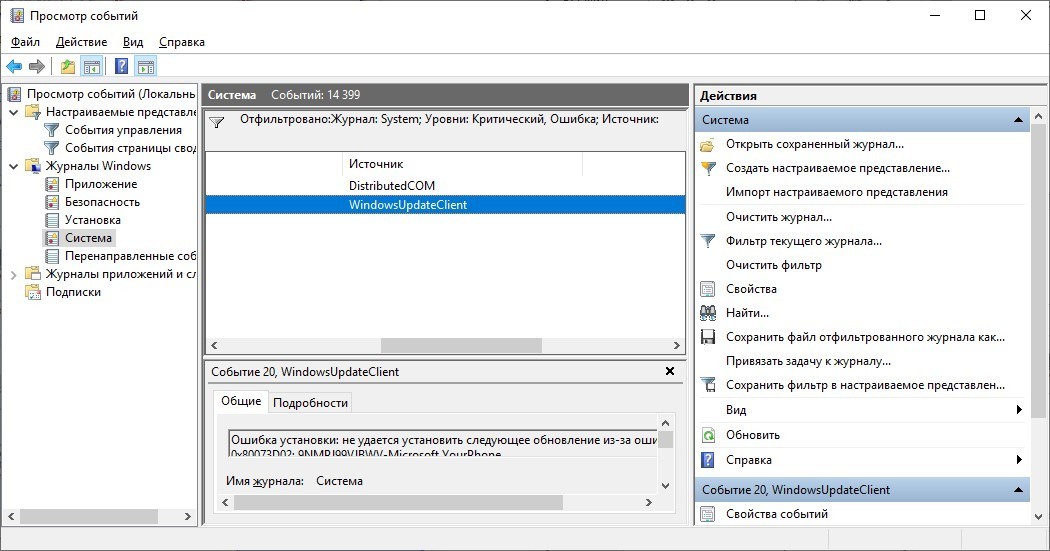
- А также развернутое пояснение к ошибке.
Источник: wifigid.ru